Cara membuat faktur penjualan dengan program usahaku.com
Pada contoh berikut akan diberikan contoh baik secara gambar dan berupa video cara membuat faktur penjualan dengan program usahaku.com
- Cara Membuat Faktur Penjualan barang di komputer
- Memilih customer dan nomor faktur
- memasukkan detil order barang pada faktur penjualan
- Langkah mencetak atau mengirimkan email faktur penjualan melalui web usahaku.com
- Gambar contoh faktur penjualan dari web usahaku.com
Cara Membuat Faktur Penjualan barang di komputer
- klik Menu, Penjualan (petunjuk 1)
- pada menu sebelah kiri klik Faktur (petunjuk 2)
- klik pada Tombol New (petunjuk 3)
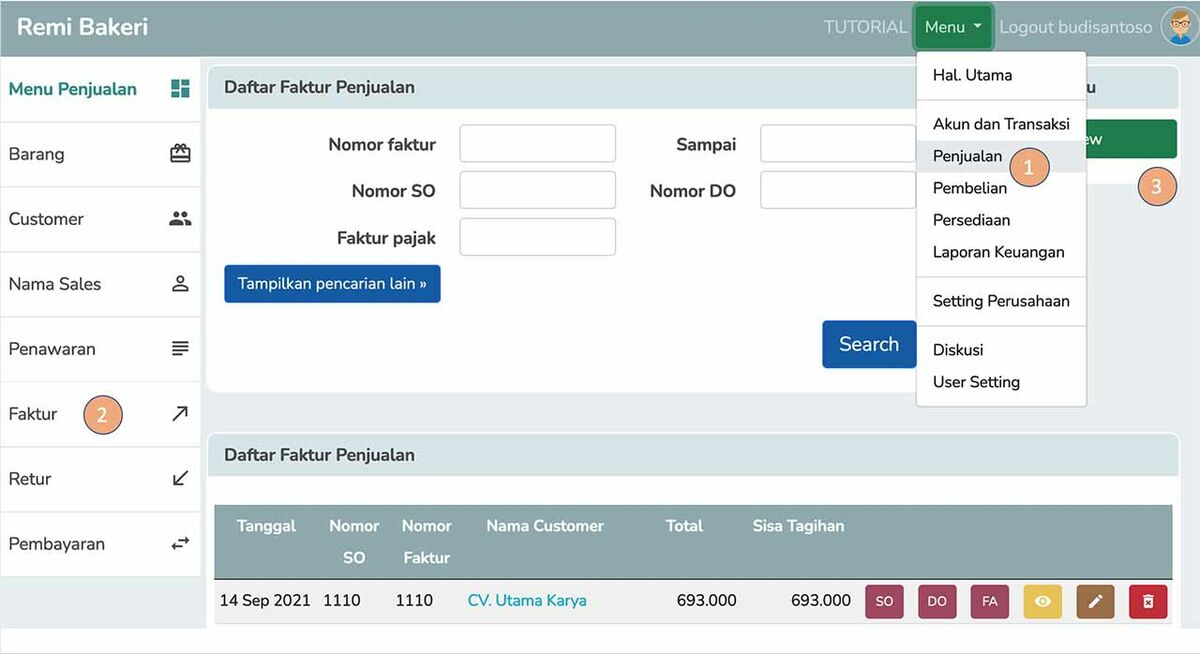
Memilih customer dan nomor faktur

- klik pada kotak Nama (lihat petunjuk 1 gambar diatas), kemudian ketik nama depan pelanggan, misalnya Utama karya, secara otomatis program akan mencari semua customer yang namanya mengandung kata Utama Karya (pastikan data customer anda sudah diisi)
- Bila customer ini sebelumnya sudah pernah membeli dan memiliki hutang maka akan ditampilkan langsung data Total hutang dan yang jatuh tempo (petunjuk 2)
- Total Hutang: adalah total tagihan perusahaan pada customer
- Tagihan Jatuh Tempo: adalah total tagihan yang harus harus dibayar customer karena sudah jatuh tempo
- pada petunjuk 3 nomor urut SO, DO dan Faktur akan diisi secara otomatis oleh komputer, tapi bila tidak sesuai dengan perusahaan anda dapat diubah sesuai kebutuhan
- nomor-nomor ini harus unique, artinya tidak boleh sama dengan yang sudah ada
- misalnya sebelumnya sudah memasukkan nomor faktur 1110, maka kita tidak bisa membuat lagi dengan nomor 1110 harus 1111,...
- bila ingin membuat penomoran beberapa digit awali minimal dengan angka 1
- misalnya ingin penomoran dengan 5 digit maka 10001, 10002, 10003, dst...
- tidak bisa 00001 karena komputer akan menganggap sebagai angka 1
- nomor-nomor ini harus unique, artinya tidak boleh sama dengan yang sudah ada
- tanggal faktur akan diisi secara default oleh sistem, anda bisa mengganti (petunjuk 4)
- tanggal jatuh tempo juga akan diisi secara otomatis oleh komputer
- tanggal jatuh tempo diisi oleh sistem 30 hari dari tanggal hari ini
- angka 30 hari bisa diubah di menu setting perusahaan, misalnya di perusahaan anda hanya memperbolehkan maximal 2 minggu (14 hari)
- bila ada customer khusus yang tanggal jatuh temponya special misalnya 2 bulan anda dapat mengubah setting di bagian data customer
- bila anda memiliki beberapa gudang barang, maka anda dapat memilih pada gudang mana barang akan diambil, sehingga otomatis stoknya dapat mengurangi stok gudang tertentu (program ini mendukung fasilitas multi gudang) (petunjuk 5)
memasukkan detil order barang pada faktur penjualan
- untuk memasukkan nama barang / jasa yang dipesan maka berikut adalah langkah-langkahnya, sebelumnya pastikan anda sudah mengisi data barang minimal satu barang / jasa
- klik tulisan Add detail untuk menambah baris baru nama barang (petunjuk 6)
- klik pada kotak nama barang (petunjuk 2), kemudian ketik nama barang yang mau dijual misalnya Roti Coklat
- bila barang tersebut sudah dimasukkan datanya di data barang maka secara otomatis akan tampak pilihannya
- ketik banyak barang yang dibeli dan pilih satuannya misalnya DZ (Dozen)
- sistem secara otomatis akan menampakkan satuan yang ada, saat anda memilih secara otomatis sistem akan memasukkan harga barang berdasarkan satuan yang dipilih misalnya Roti Coklat perbiji = 10 ribu, per dozen = 120 ribu
- kolom diskon adalah diskon per-barang pada contoh diatas Roti Coklat dibeli diskon 10 persen sedang roti coklat tidak diberi diskon
- program akan menghitung subtotal masing-masing barang pada contoh gambar dibawah ini adalah 630 ribu.
- diskon yang ada di bawah total adalah diskon total, artinya dari harga total seluruh barang, diberi diskon.
- pajak atau PPN dapat dimasukkan pada kolom ini, dan nilainya nanti dapat digunakan secara otomatis untuk pelaporan pajak keluaran perusahaan.
- untuk menghapus baris barang anda dapat klik tombol silang merah di baris tersebut (petunjuk 7)
- bila sudah benar datanya anda dapat menyimpan dengan klik tombol save (petunjuk 8)
- bila mau membatalkan membuat faktur klik tombol Cancel

Langkah mencetak atau mengirimkan email faktur penjualan melalui web usahaku.com
- bila sebelumnya anda telah berhasil membuat faktur maka akan tampak seperti gambar dibawah ini.
- bila anda ingin mencetak klik pada tombol FA, kemudian pilih salah satu menu:
- Kirim email adalah mengirimkan email langsung ke customer, tapi pastikan dulu sebelumnya pada data customer anda memiliki alamat email
- Cetak PDF, bila tombol ini di klik maka program akan generate faktur penjualan yang siap anda cetak atau download
- Penjelasan tombol yang lain pada layar dibawah ini:
- tombol Edit (warna coklat) apabila ingin melakukan perubahan pada faktur
- tombol Hapus (warna merah) untuk menghapus faktur
- tombol Info (warna kuning) untuk melihat isi detil faktur termasuk juga data jurnal yang berhubungkan dengan akun-akun pada sistem akuntansi.
- tombol ungu untuk mencetak, tergantung dari labelnya SO (sales order), DO (Delivery Order) atau FP (Faktur Penjualan)
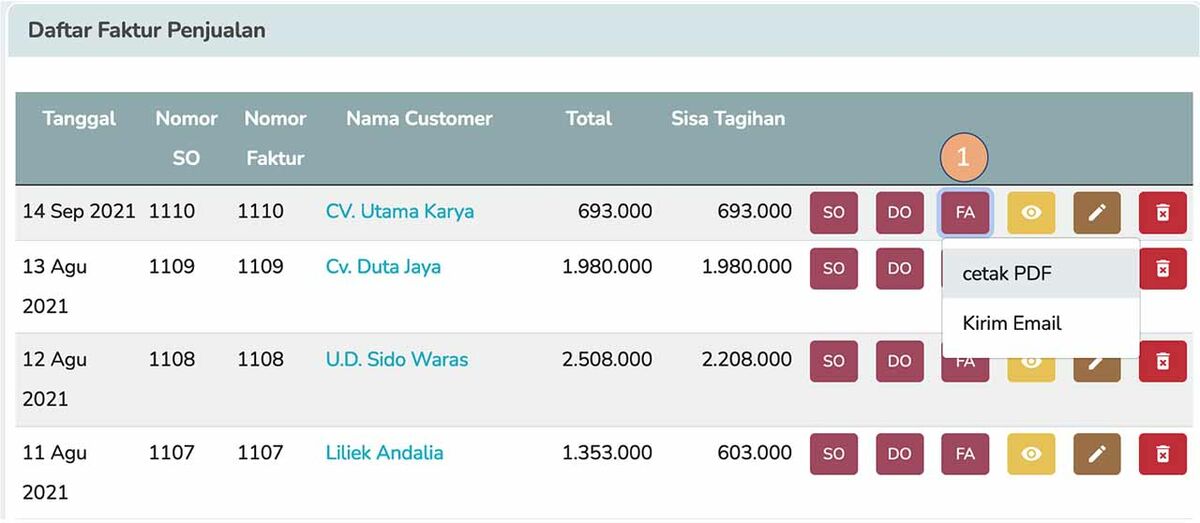
Gambar contoh faktur penjualan dari web usahaku.com
